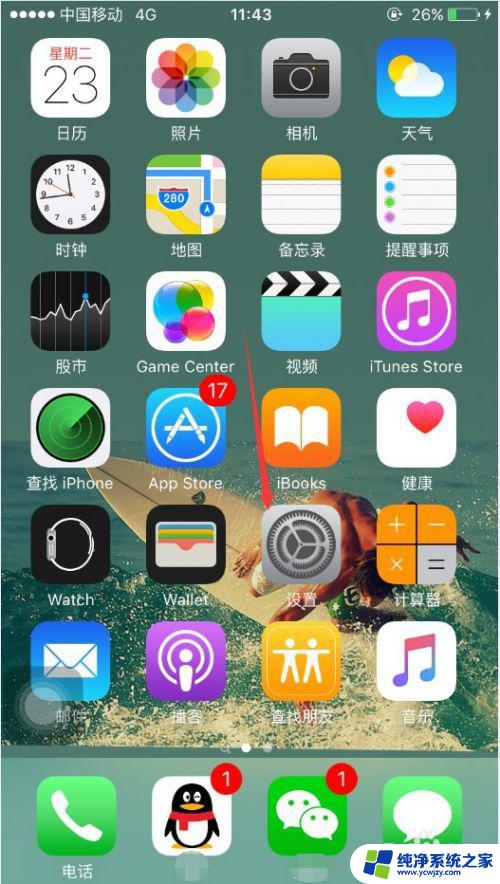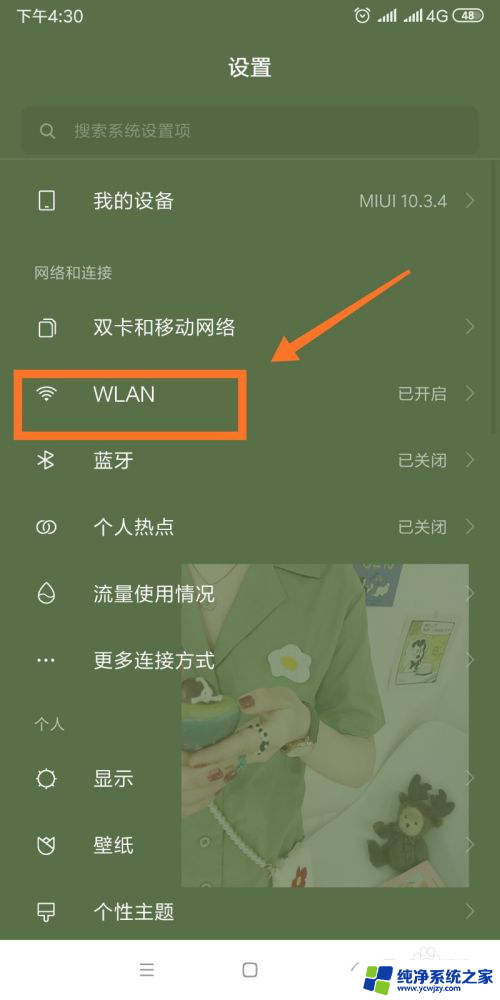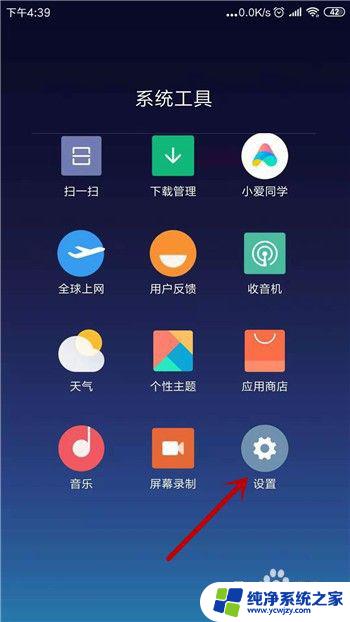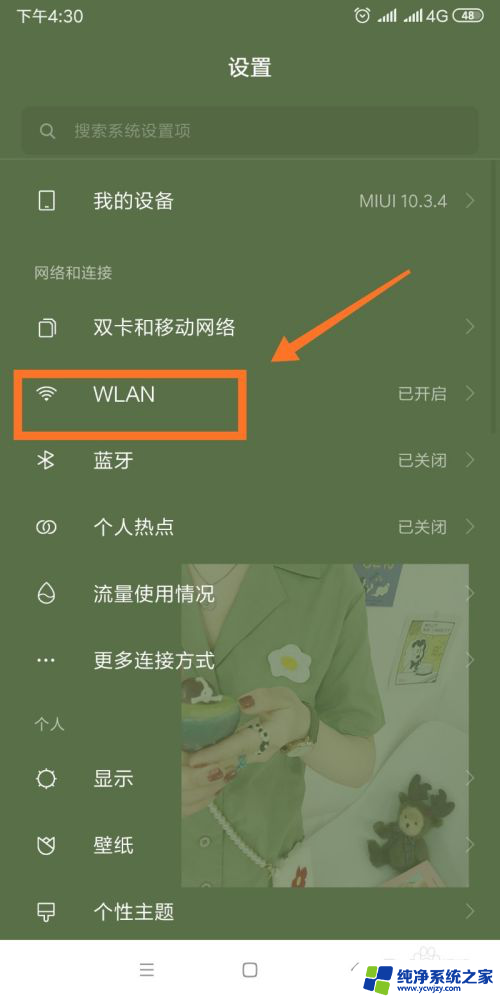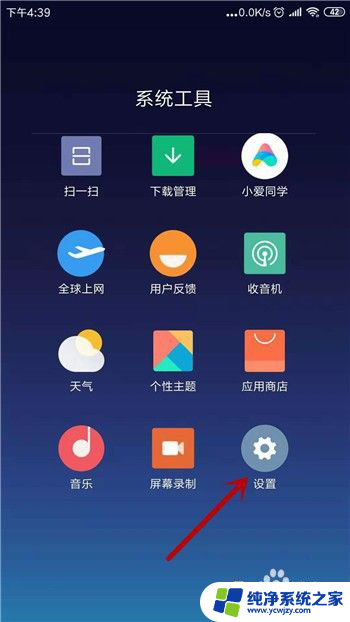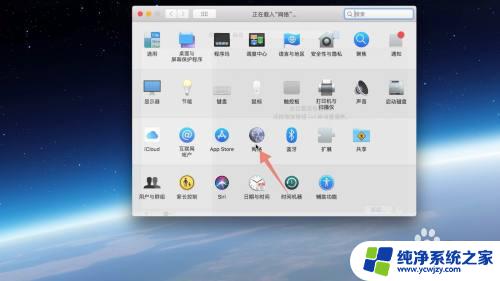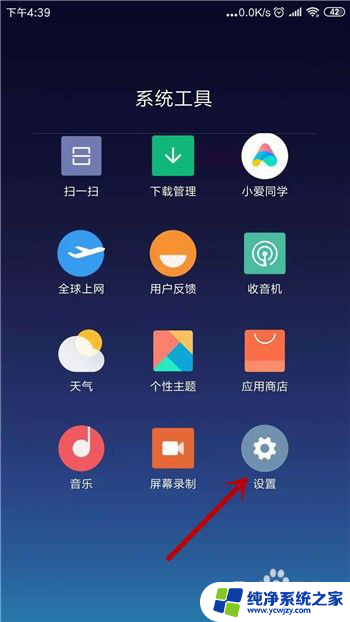无线网已连接但是不可上网 苹果手机接入互联网的方法
无线网已连接但是不可上网,随着科技的进步和智能手机的普及,无线网络已经成为人们生活中不可或缺的一部分,有时我们可能会遇到这样的情况:无线网已连接,但是却无法上网。尤其是在使用苹果手机时,这个问题似乎更加普遍。幸运的是苹果手机提供了一些简单而有效的方法来解决这个问题,让我们能够顺畅地接入互联网。本文将介绍一些苹果手机接入互联网的方法,帮助大家解决无线网已连接但无法上网的困扰。
具体步骤:
1.首先,找到并进入苹果手机上面的设置应用,可以对手机的基本功能进行设置,苹果手机的设置应用图标和安卓手机的一样,如图所示。
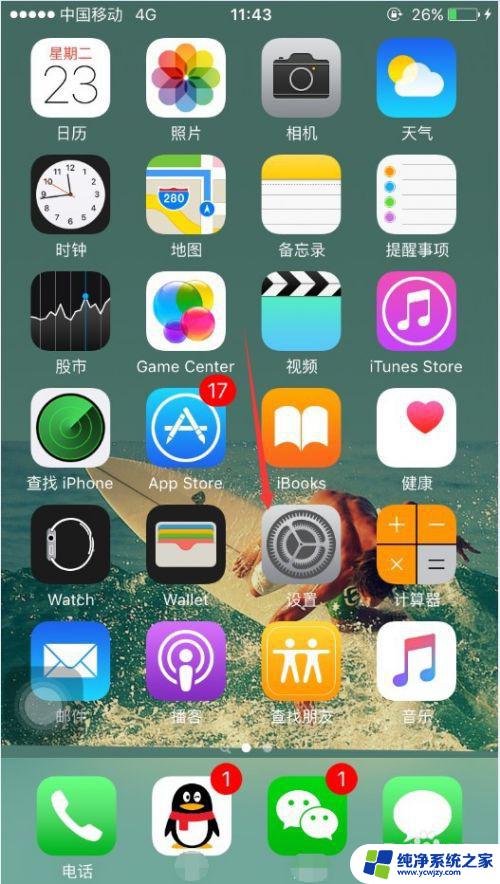
2.进入设置功能之后,找到“无线局域网”。当然了,要使用无线局域网,需要你所在的地方有WiFi,没有WiFi肯定是无法连接的,如图所示。
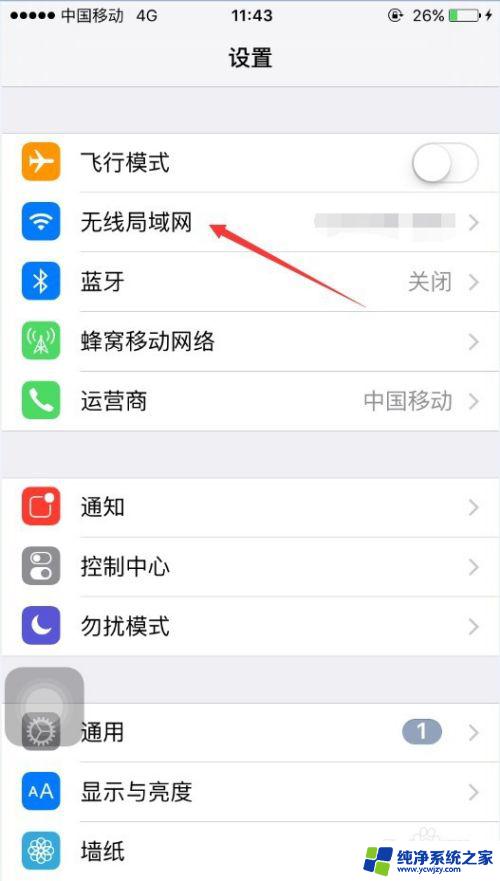
3.进入无线局域网之后,可能会看到多个无线网,如果你身边无线网较多的话,找到你要连接的无线网,并点击该网络,如图所示。
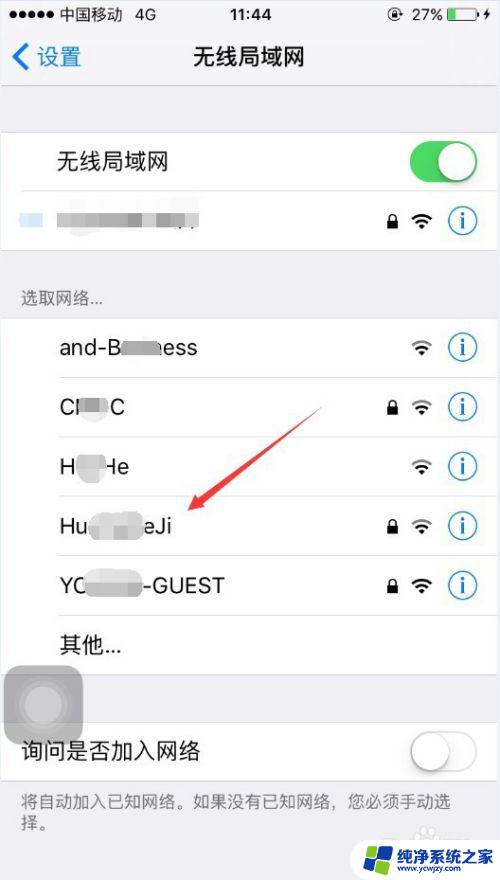
4.点击进入你要连接的无线网之后,如果该网络设置了密码的话。会让你输入无线网的密码,正确输入之后,点击右上角的“加入”,就可以了,如图所示。
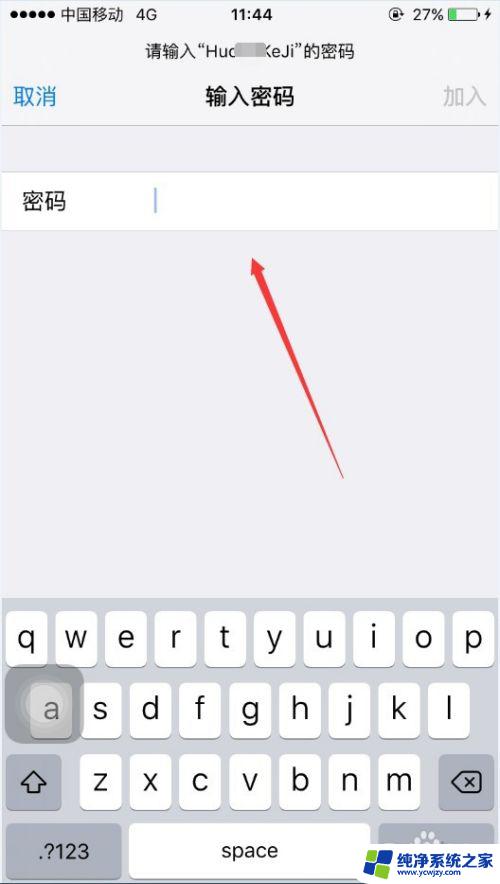
5.那么连接成功之后,在手机桌面的上方会出现一个WiFi的标识,如图所示。那么此时你就可以打开手机上面的其他应用进行上网了,比如看电影,聊天等。
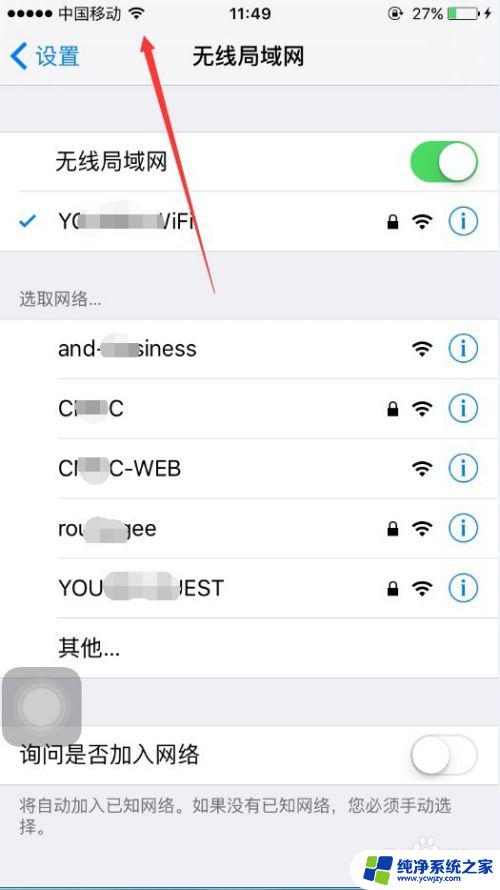
6.这次连接成功之后,下次你在进入该网络所在区域会自动连接该WiFi的。如果你关闭的无线网,那么苹果手机也有快速连接的方式,那就是从苹果手机地步上划,会出现一个窗口,点击打开里面的无线网,也会自动连接到上次连接的WiFi,如图所示。
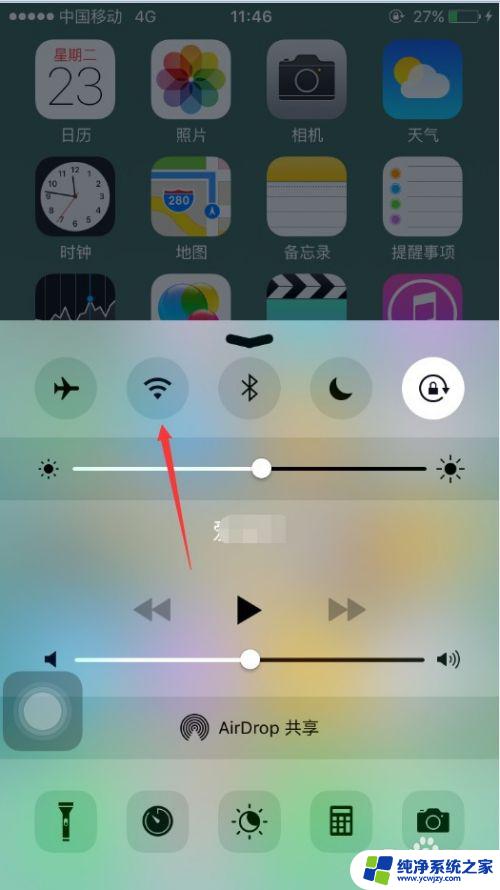
7.以上是使用WiFi连接到互联网的方法,还可以使用流量连接,同样找到设置里面的“蜂窝移动网络”,并点击进入,如图所示。
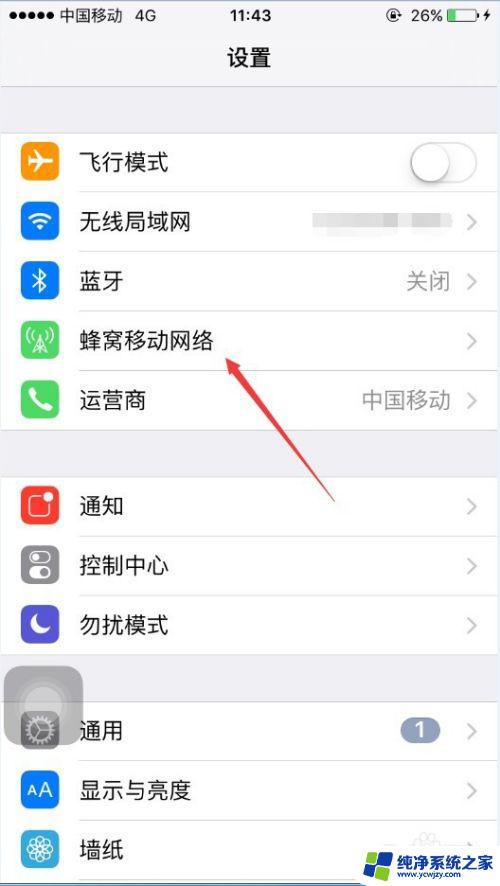
8.进入之后,将“蜂窝移动数据”后面的按钮打开,就可以使用手机流量进行上网了,使用流量时,手机桌面上方会出现4G的字样,如图所示。
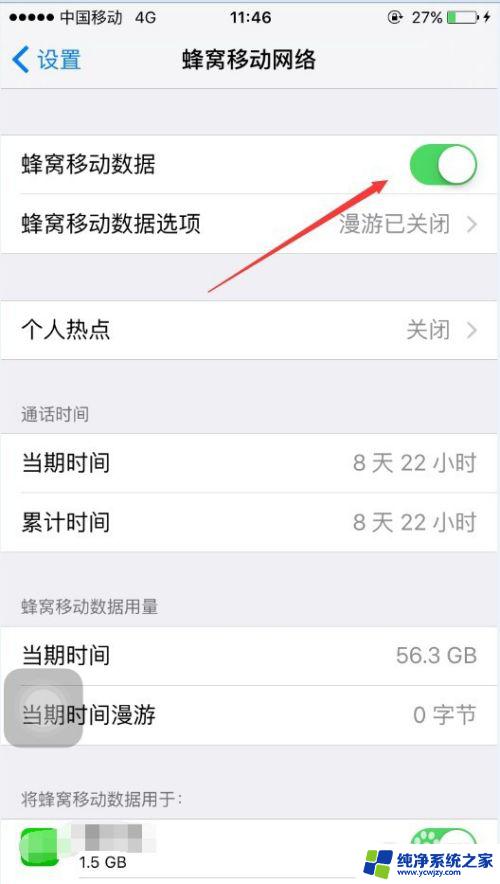
9.以上就是苹果手机连接到互联网的方法,希望可以帮到大家。
以上是无线网络已连接但无法上网的所有内容,如果你遇到了同样的情况,请参考本文的方法进行处理,希望对大家有所帮助。